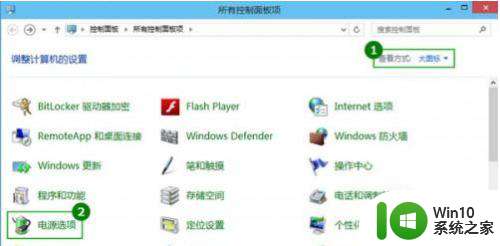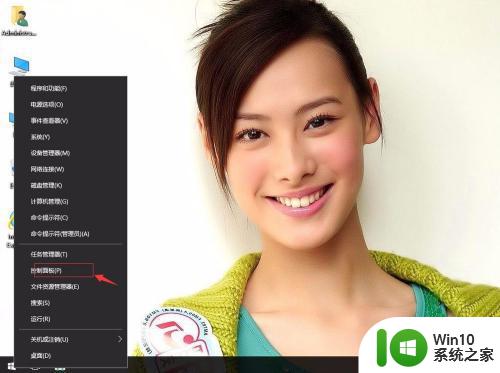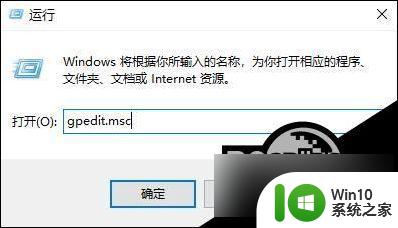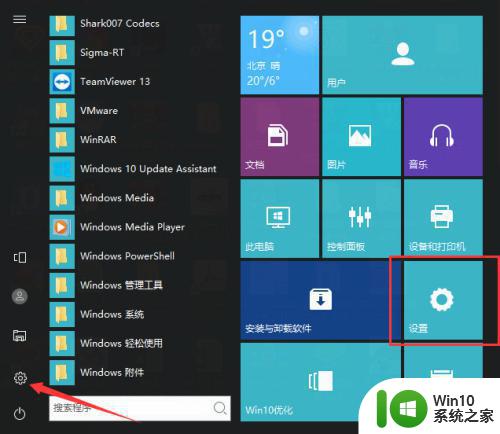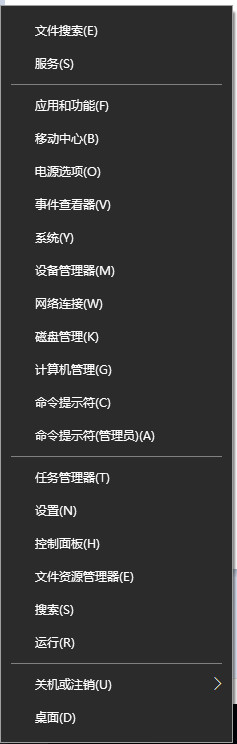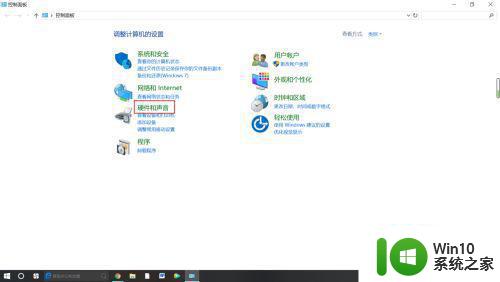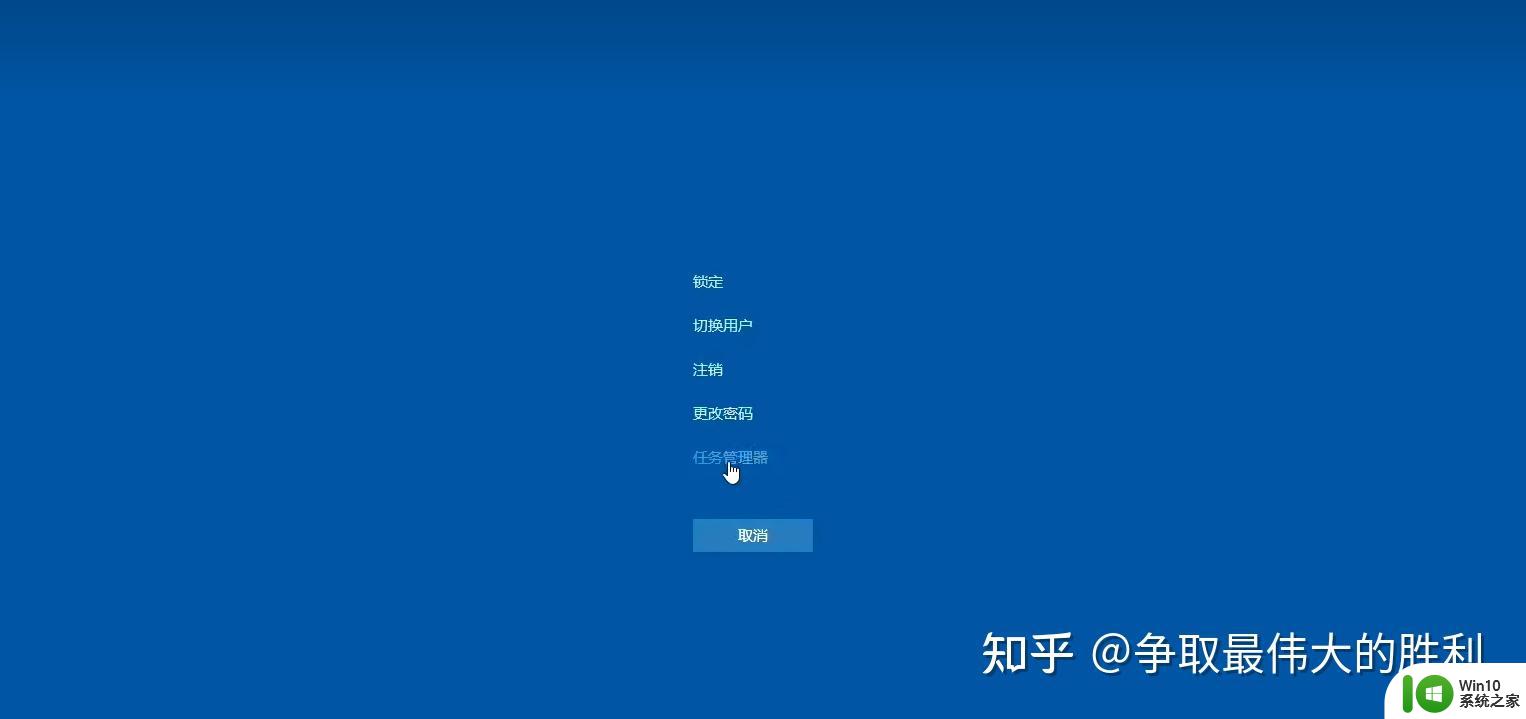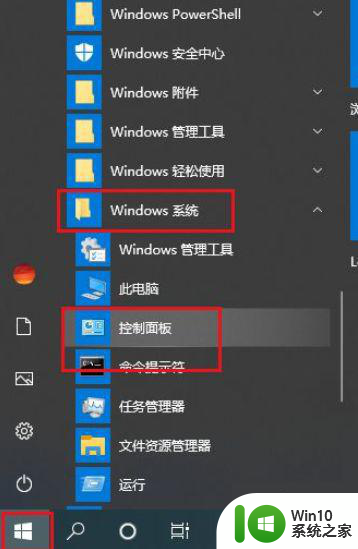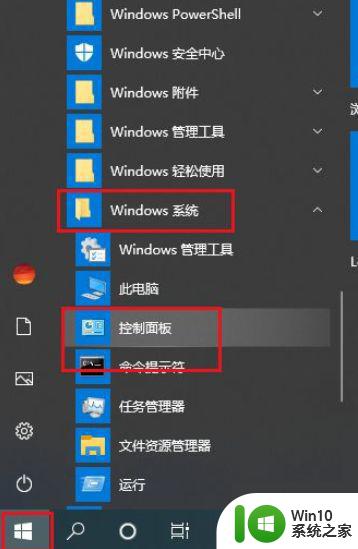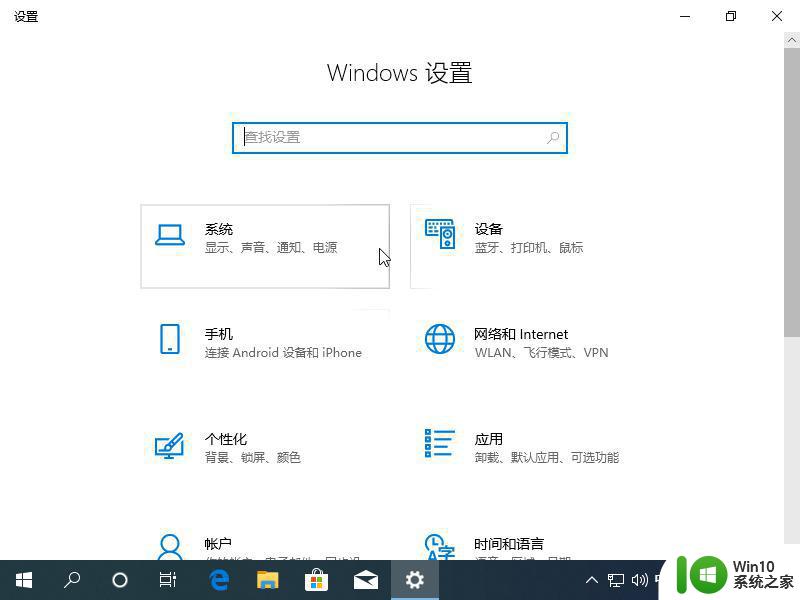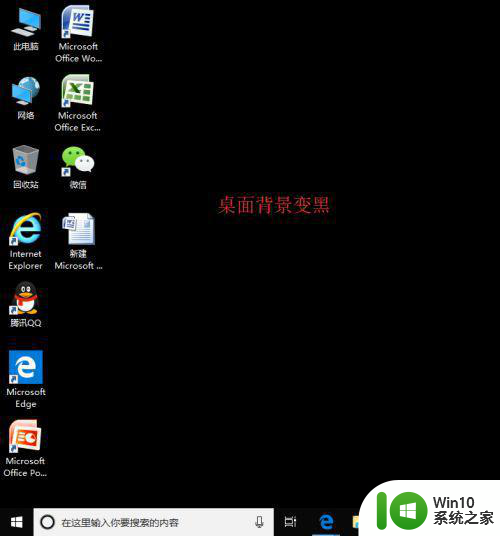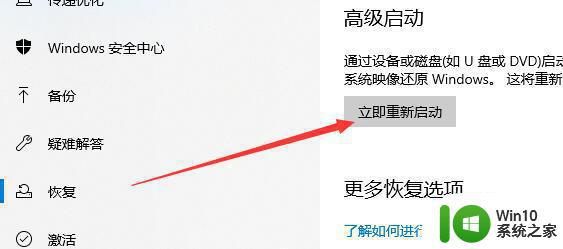win10系统关机时屏幕黑了但是没有关机如何修复 win10系统屏幕黑屏但无法关机怎么办
更新时间:2024-05-14 10:03:17作者:yang
Win10系统在关机时屏幕黑了但是并没有真正关机是一种比较常见的问题,通常可能是由于系统错误或者软件冲突导致的,当遇到这种情况时,我们可以尝试通过一些简单的方法来修复。而对于Win10系统屏幕黑屏但无法关机的情况,也可以通过一定的步骤来解决。接下来我们将介绍一些解决这些问题的方法,希望能帮助到遇到类似情况的用户。
具体方法:
1、关机后屏幕依然黑屏(但不是完全的黑屏,泛着微光)主机灯光也在亮着,竟然不会完全关闭断电。
如图所示打开设置。
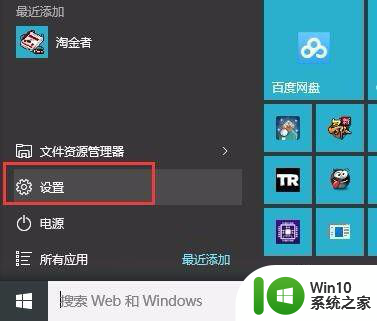
2、点击如图所示的“系统”。
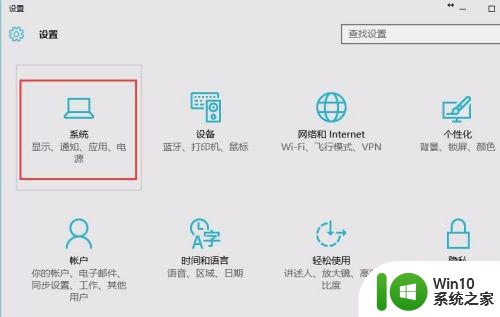
3、找到如图所示的“电源和睡眠”→其他电源设置。
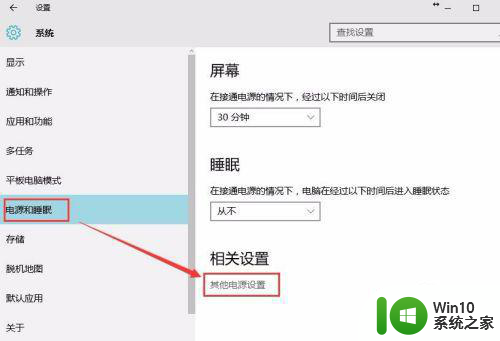
4、点击“选择电源按钮的功能”。
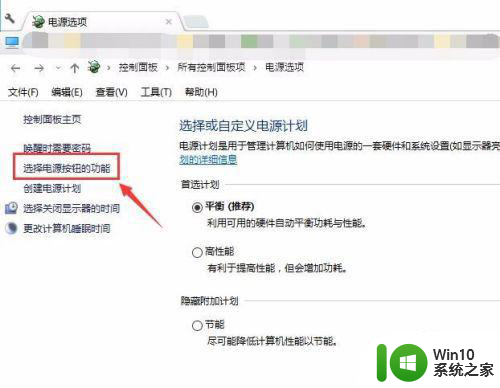
5、在新页面中点击“更改当前不可用的设置”。
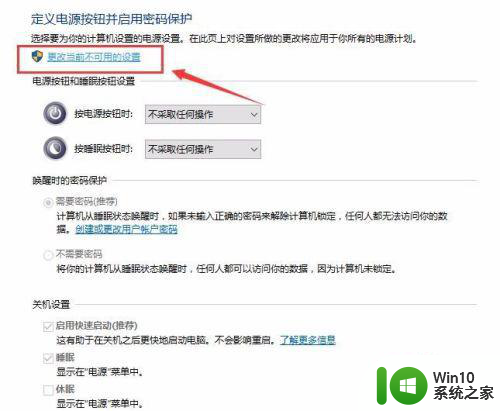
6、这样才能把“启用快速启动”前面的打钩取消掉。取消打钩后点击保存修改。
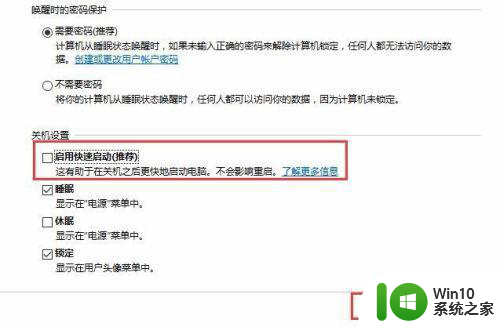
以上就是win10系统关机时屏幕黑了但是没有关机如何修复的全部内容,有遇到这种情况的用户可以按照小编的方法来进行解决,希望能够帮助到大家。